win7系统内存显示已满如何清理 如何清理w7系统内存
更新时间:2023-11-14 08:59:41作者:xiaoliu
win7系统内存显示已满如何清理,Win7系统内存显示已满是一个常见的问题,它会导致电脑运行缓慢甚至出现卡顿现象,为了解决这个问题,我们需要清理Win7系统内存。清理内存可以释放被占用的资源,提升电脑运行速度。但是如何清理Win7系统内存呢?下面我们将介绍几种简单有效的方法来清理Win7系统内存,帮助您解决内存占用过高的问题。
具体步骤如下:
1、右键c盘,点击属性选项,在弹出的页面点击磁盘清理。
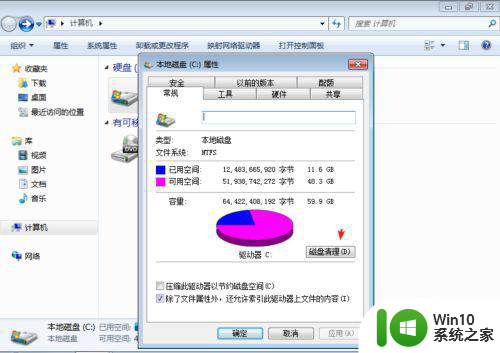
2、接着我们将所有的选项都勾选,点击确定就开始清理了。
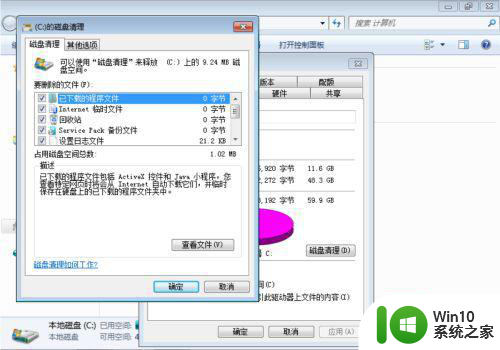
3、右键计算机,选择属性,点击系统保护,点击配置选项,在点击删除选项即可。
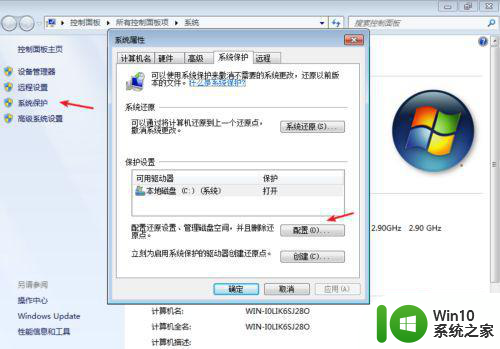
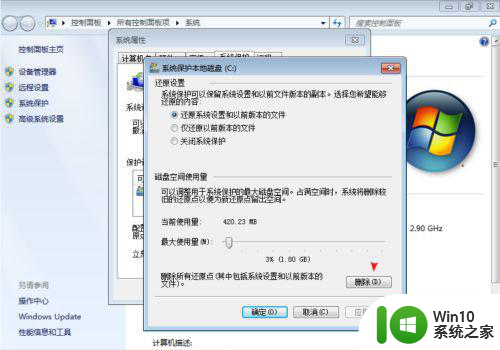
4、切换到高级选项,点击设置。
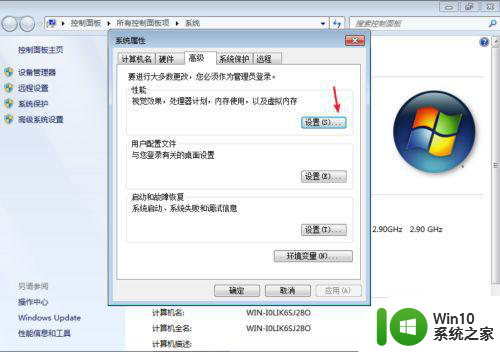
5、点击设置虚拟内存,然后点击更改选项。
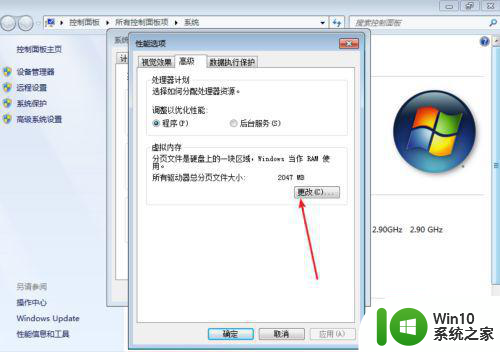
6、接着我们取消勾选第一项,然后选中c盘,选择无分页文件,在设置一个最大值和最小值,再点击确定。
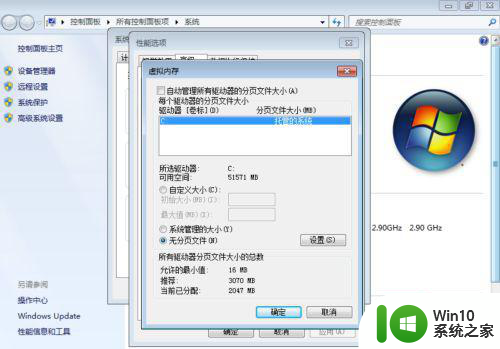
以上就是win7系统内存显示已满如何清理的全部内容,如果您不熟悉的话,可以按照以上小编的方法进行操作,希望对大家有所帮助。
win7系统内存显示已满如何清理 如何清理w7系统内存相关教程
- 清理win7系统硬盘内存的最佳方法 如何清理win7系统硬盘内存
- win7如何清理电脑内存 笔记本怎么清理内存垃圾win7
- win7清理虚拟内存的方法 win7如何清理虚拟内存
- 笔记本win7系统如何删除U盘缓存文件增加内存空间 win7系统如何清理U盘缓存文件释放磁盘空间
- win7台式电脑c盘满了如何清理 win7系统c盘满了怎么清理
- win7系统内存诊断如何使用 win7系统内存问题如何诊断
- win7虚拟内存设置步骤 如何调整w7系统的虚拟内存大小
- win7系统dllhost.exe进程占内存空间怎么解决 win7系统dllhost.exe进程内存占用高如何处理
- win7清除缓存的具体方法 win7系统怎么清理电脑缓存
- win7显示内存不足如何解决 w7内存不足怎么办
- win7删除虚拟内存的步骤 如何在win7上彻底清除虚拟内存
- win7电脑物理内存如何查看 win7如何查看电脑的物理内存
- window7电脑开机stop:c000021a{fata systemerror}蓝屏修复方法 Windows7电脑开机蓝屏stop c000021a错误修复方法
- win7访问共享文件夹记不住凭据如何解决 Windows 7 记住网络共享文件夹凭据设置方法
- win7重启提示Press Ctrl+Alt+Del to restart怎么办 Win7重启提示按下Ctrl Alt Del无法进入系统怎么办
- 笔记本win7无线适配器或访问点有问题解决方法 笔记本win7无线适配器无法连接网络解决方法
win7系统教程推荐
- 1 win7访问共享文件夹记不住凭据如何解决 Windows 7 记住网络共享文件夹凭据设置方法
- 2 笔记本win7无线适配器或访问点有问题解决方法 笔记本win7无线适配器无法连接网络解决方法
- 3 win7系统怎么取消开机密码?win7开机密码怎么取消 win7系统如何取消开机密码
- 4 win7 32位系统快速清理开始菜单中的程序使用记录的方法 如何清理win7 32位系统开始菜单中的程序使用记录
- 5 win7自动修复无法修复你的电脑的具体处理方法 win7自动修复无法修复的原因和解决方法
- 6 电脑显示屏不亮但是主机已开机win7如何修复 电脑显示屏黑屏但主机已开机怎么办win7
- 7 win7系统新建卷提示无法在此分配空间中创建新建卷如何修复 win7系统新建卷无法分配空间如何解决
- 8 一个意外的错误使你无法复制该文件win7的解决方案 win7文件复制失败怎么办
- 9 win7系统连接蓝牙耳机没声音怎么修复 win7系统连接蓝牙耳机无声音问题解决方法
- 10 win7系统键盘wasd和方向键调换了怎么办 win7系统键盘wasd和方向键调换后无法恢复
win7系统推荐
- 1 风林火山ghost win7 64位标准精简版v2023.12
- 2 电脑公司ghost win7 64位纯净免激活版v2023.12
- 3 电脑公司ghost win7 sp1 32位中文旗舰版下载v2023.12
- 4 电脑公司ghost windows7 sp1 64位官方专业版下载v2023.12
- 5 电脑公司win7免激活旗舰版64位v2023.12
- 6 系统之家ghost win7 32位稳定精简版v2023.12
- 7 技术员联盟ghost win7 sp1 64位纯净专业版v2023.12
- 8 绿茶ghost win7 64位快速完整版v2023.12
- 9 番茄花园ghost win7 sp1 32位旗舰装机版v2023.12
- 10 萝卜家园ghost win7 64位精简最终版v2023.12